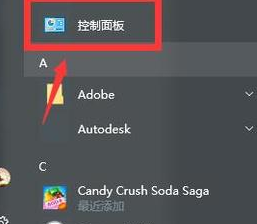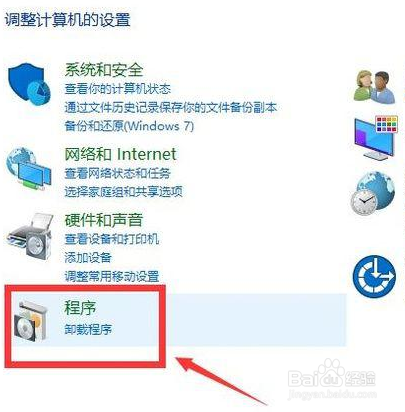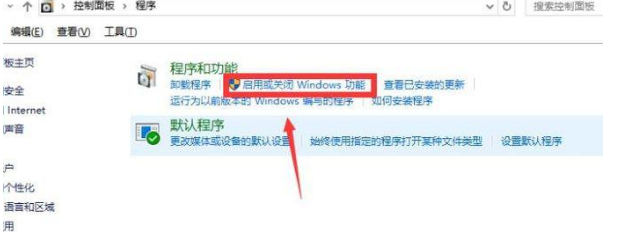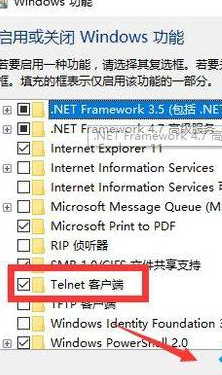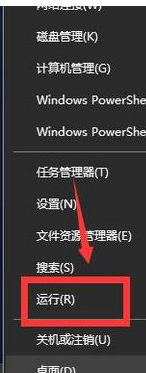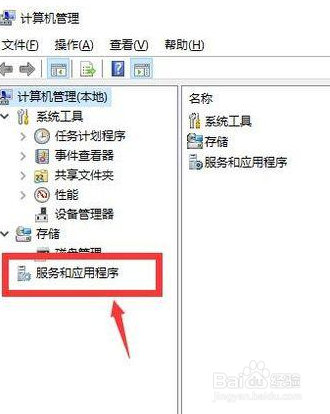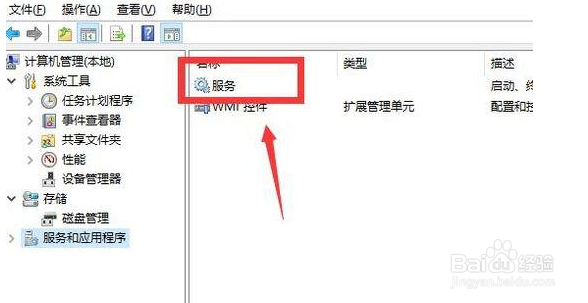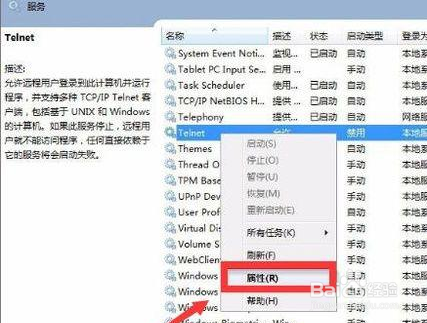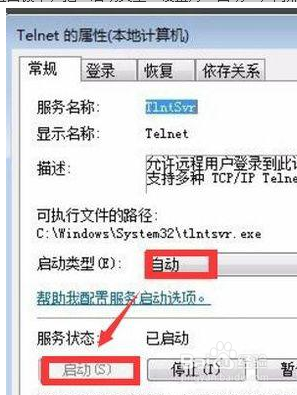win10如何安装telnet服务
1、点击开始菜单,并点击谱驸扌溺列表中的“控制面板”选项,接着,在界面中弹出了“控制面板”窗口。点击窗口中的“程序”选项。
2、在“选项和功能”中有“卸载程序”,“查看已安装的更新”等等一些选项,点击其中的“启用或关闭Windows功能”
3、面板中显示的都是Windows的功能,可以设置启用和关闭功能。找到“telnet客户端”,勾选并点击下方的“确定”按钮。
4、之后,右击开始菜单,选择列表中的“运行”选项,在输入框中输入“cmd”,点击“确定”按钮。
5、输入telnet命令,,查看命令能否正常的使用。输入的命令如下图所示,输入完成以后,按一下回车键就可以了。
6、如果这里测试的是无法正常运行的,原因可能是telnet服务没有开启。右击开始菜单,点击选项中的“计算机管理”
7、在界面中弹出“计算机管理”面板,点击左侧列表中的“服务和应用程序”选项再点击右侧界面的“服务”选项。
8、可以在界面中看到服务程序的名称,描述,状态,启动类型等信息。找到“telnet程序”,并右击,选择“属性”选项
9、在属性设置面板中,把“启动类型”设置为“自动”,再点击“服务状态”中的“启动”就配置完成了。
声明:本网站引用、摘录或转载内容仅供网站访问者交流或参考,不代表本站立场,如存在版权或非法内容,请联系站长删除,联系邮箱:site.kefu@qq.com。
阅读量:23
阅读量:54
阅读量:44
阅读量:39
阅读量:41